Pagrindinis „Microsoft Office Excel“tikslas yra dirbti su skaičiuoklių duomenimis. Paprastai tai yra skaitiniai duomenys, tačiau kartais langeliuose yra ir teksto konstantų. Be to, tekstas taip pat naudojamas kuriant lenteles, todėl dirbant skaičiuoklės redaktoriuje laikas nuo laiko iškyla poreikis organizuoti žodžių įvyniojimą.
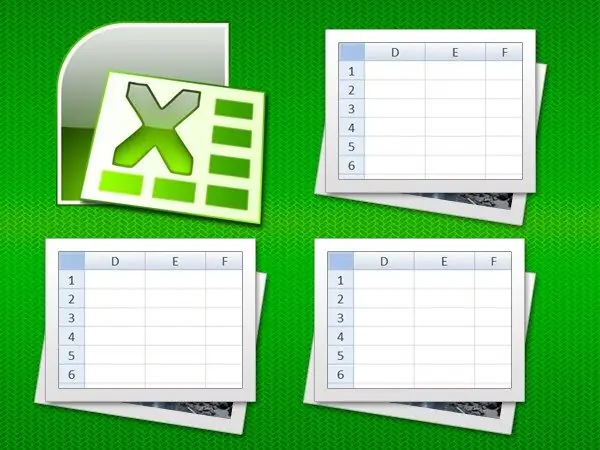
Nurodymai
1 žingsnis
Paleiskite „Excel“, įkelkite į jį norimą dokumentą ir eikite į tuos langelius, kuriems turite nustatyti parinktį, kad tekstas būtų suvyniotas žodžiais.
2 žingsnis
Pasirinkite norimą langelį ar langelių grupę. Galite pasirinkti visą eilutę ar stulpelį spustelėdami jo antraštę. Jei jums reikia organizuoti perkėlimą visame atidaryto dokumento puslapyje, tada norėdami jį pasirinkti, spustelėkite kampo langelį - tą, kur stulpelių ir eilučių antraštės sutampa. Galite apsieiti be pelės, paspausdami sparčiuosius klavišus „Ctrl“+ A.
3 žingsnis
Dešiniuoju pelės mygtuku spustelėkite pasirinkimą ir kontekstiniame meniu pasirinkite Formatuoti langelius. Formatavimo nustatymų langas, atidarytas šia komanda, susideda iš šešių skirtukų, tarp kurių turite pasirinkti „Lygiuoti“.
4 žingsnis
Pažymėkite žymimąjį laukelį „apvynioti žodžiais“- jis dedamas šio skirtuko skiltyje „Rodyti“. Tada spustelėkite Gerai ir naujas formatas bus pritaikytas pasirinktam langelių diapazonui.
5 žingsnis
Jei, jei reikia, pertvarkius tekstą, dalis jo yra paslėpta apatinėmis langelių sienelėmis, patikrinkite, ar jų fiksuota aukščio reikšmė. Galite tai anuliuoti, pavyzdžiui, pasirinkdami visas eilutes ir perkeldami sieną tarp bet kurių dviejų eilučių pele iki norimo linijos aukščio. Tokiu atveju visoms pasirinktoms eilutėms bus nustatytas vienodas aukštis.
6 žingsnis
Gali būti, kad atlikus aprašytą procedūrą reikės pataisyti tekstą langeliuose, kad neliktų negražių „kabančių linijų“. Tai galima padaryti rankiniu būdu redaguojant įterpiant eilučių pertrauką reikiamose vietose naudojant klavišų kombinaciją alt="Image" + Enter.
7 žingsnis
Jūs netgi galite brūkšniuoti per ilgą žodį, kad atskirų langelių tekstas būtų lengviau skaitomas. Norėdami tai padaryti, į brūkšnį įdėkite brūkšnį į brūkšnio padėtį, o „Excel“atliks visą kitą. Atlikite rankinį šio ir ankstesnių žingsnių pakeitimą prieš pat spausdindami arba išsaugodami dokumentą. Priešingu atveju bet koks langelių formatavimas gali kompensuoti bet kokį brūkšnelį, kuris nėra automatiškai sukurtas.






